 Titelseite > Programmierung > Injee – Die konfigurationsfreie Sofortdatenbank für Frontend-Entwickler.
Titelseite > Programmierung > Injee – Die konfigurationsfreie Sofortdatenbank für Frontend-Entwickler.
Injee – Die konfigurationsfreie Sofortdatenbank für Frontend-Entwickler.
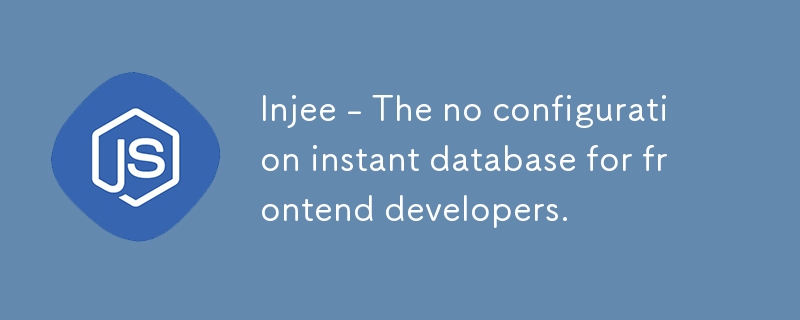
Als Front-End-Entwickler ist es mühsam, auf die Bereitstellung von APIs zu warten. Was wäre, wenn es eine Wunderdatenbank gäbe, in die die API integriert ist? Nun, das ist keine Fantasie mehr. Injee ist eine Datenbank, die mit gebrauchsfertigen CRUD-APIs für Front-End-Entwickler ausgestattet ist. Wenn Sie diese Seite lesen, erfahren Sie, wie Sie Injee verwenden, eine Buchaufzeichnung in Injee erstellen und wie Sie die Daten manipulieren und durchsuchen.
Erste Schritte
Installieren Sie Java
Sie müssen dies nur einmal tun. Besuchen Sie https://java.com, um Java für Ihren Computer herunterzuladen. Sobald Sie es auf Ihrem CMD oder Terminal installiert haben, geben Sie java --varsion ein und es muss funktionieren.
Laden Sie Injee herunter
Sie können Injee herunterladen, indem Sie hier klicken. Oder verwenden Sie in Ihrem Terminal:
$ wget https://codeberg.org/injee/injee/releases/download/0.2.0/injee-0.2.0.jar
Benutze Injee
Navigieren Sie zu dem Verzeichnis, in das die Injee-JAR-Datei heruntergeladen wird, und führen Sie sie aus mit:
$ java -jar injee-0.2.0.jar
Gesundheit
Überprüfen wir, ob der Server läuft. Wir verwenden die API GET http://localhost:4125/ops/health.
Versuchen Sie in Ihrem Terminal:
$ curl -X GET http://localhost:4125/ops/health
Ausgabe sollte sein
{
"health": "ok"
}
Bücher erstellen
Lasst uns also ein Repo mit Büchern erstellen. Auf magische Weise verfügt Injee über die API POST http://localhost:4125/api/books, um ein Buch zu erstellen. Wenn Sie ein Repo von Autos erstellen möchten, verfügt Injee über die API POST http://localhost:4125/api/cars API. Erstellen wir also ein Buch und speichern es in injee:
$ curl -X POST http://localhost:4125/api/books \
-H "Content-Type: application/json" \
-d '{"title": "Treasure Island", "author": "Robert Louis Stevenson"}'
Ausgabe
{
"title": "Treasure Island",
"author": "Robert Louis Stevenson",
"id": "722e2b57-59cc-4254-85b5-562858264f75"
}
Also speichert injee das Buch und gibt ein JSON aus, das alle Werte enthält, die Sie an injee gesendet haben, sowie eine UUID, die einer Ney namens id zugewiesen ist.
Jetzt erstellen wir ein weiteres Buch:
$ curl -X POST http://localhost:4125/api/books \
-H "Content-Type: application/json" \
-d '{"title": "Adventures of Huckleberry Finn", "author": "Mark Twain"}'
Ausgabe
{
"title": "Adventures of Huckleberry Finn",
"author": "Mark Twain",
"id": "689976e3-082e-4943-9525-a21b47cba325"
}
Und es funktioniert!
Listen Sie alle Bücher auf
Um nun alle Bücher aufzulisten, die wir verwenden, GET http://localhost:4125/api/books:
$ curl -X GET http://localhost:4125/api/books
Ausgabe
[
{
"title": "Treasure Island",
"author": "Robert Louis Stevenson",
"id": "722e2b57-59cc-4254-85b5-562858264f75"
},
{
"title": "Adventures of Huckleberry Finn",
"author": "Mark Twain",
"id": "689976e3-082e-4943-9525-a21b47cba325"
}
]
Wir erhalten eine schöne Auswahl an Büchern, die wir gespeichert haben.
Holen Sie sich ein Buch
Jetzt holen wir uns nur ein Buch, dafür verwenden wir die API GET http://localhost:4125/api/books/:id:
$ curl -X GET http://localhost:4125/api/books/689976e3-082e-4943-9525-a21b47cba325
Ausgabe
{
"title": "Adventures of Huckleberry Finn",
"author": "Mark Twain",
"id": "689976e3-082e-4943-9525-a21b47cba325"
}
Wenn ich also id GET http://localhost:4125/api/books/ voranstelle, erhalte ich die Details eines einzelnen Buches.
Aktualisieren Sie ein Buch
Um ein Buch zu aktualisieren, verwenden Sie PUT zusammen mit http://localhost:4125/api/books/:id, gefolgt von Parametern für das Buch:
$ curl -X PUT http://localhost:4125/api/books/689976e3-082e-4943-9525-a21b47cba325 \
-H "Content-Type: application/json" \
-d '{"title": "Adventures of Tom Sawyer"}'
Ausgabe
{
"title": "Adventures of Tom Sawyer",
"author": "Mark Twain",
"id": "689976e3-082e-4943-9525-a21b47cba325"
}
Wie Sie oben sehen können, wurde der Titel des Buches von „Adventures of Huckleberry Finn“ in „Adventures of Tom Sawyer“ geändert.
Jetzt listen wir alle Bücher auf:
$ curl -X GET http://localhost:4125/api/books
Ausgabe
[
{
"title": "Treasure Island",
"author": "Robert Louis Stevenson",
"id": "722e2b57-59cc-4254-85b5-562858264f75"
},
{
"title": "Adventures of Tom Sawyer",
"author": "Mark Twain",
"id": "689976e3-082e-4943-9525-a21b47cba325"
}
]
um unser Update zu bestätigen.
Ein Buch löschen
Jetzt löschen wir ein Buch. Verwenden Sie dazu DELETE zusammen mit http://localhost:4125/api/books/:id:
$ curl -X DELETE http://localhost:4125/api/books/689976e3-082e-4943-9525-a21b47cba325
Ausgabe
Es erfolgt keine Ausgabe, Sie sollten den Status 204 erhalten, wenn Sie es im Code versuchen und das Antwortobjekt erhalten.
Lassen Sie uns nun alle Bücher auflisten und bestätigen, dass „Adventures of Tom Sawyer“ gelöscht wurde:
$ curl -X GET http://localhost:4125/api/books
Ausgabe
[
{
"title": "Treasure Island",
"author": "Robert Louis Stevenson",
"id": "722e2b57-59cc-4254-85b5-562858264f75"
}
]
Tabellen auflisten
Jetzt erstellen wir einen Benutzer:
$ curl -X POST http://localhost:4125/api/users \
-H "Content-Type: application/json" \
-d '{"name": "Karthik"}'
Ausgabe
{
"name": "Karthik",
"created_at": "2024-07-22T11:18:42Z",
"updated_at": "2024-07-22T11:18:42Z",
"id": "ad100ab0-7893-421d-9233-353cc8899aa9"
}
Jetzt müssen in unserer Datenbank also zwei Tabellen vorhanden sein, nämlich Bücher und Benutzer. Listen wir sie mithilfe der folgenden API auf:
$ curl -X GET http://localhost:4125/ops/tables
Ausgabe
[ "books", "users" ]
Durchsuchen von Datensätzen
Fügen wir einen weiteren Benutzerdatensatz zur Benutzertabelle hinzu:
$ curl -X POST http://localhost:4125/api/users \
-H "Content-Type: application/json" \
-d '{"name": "Pari"}'
Lassen Sie uns nun alle Benutzer abrufen und unser Hinzufügen bestätigen
$ curl -X GET http://localhost:4125/api/users
[
{
"name": "Karthik",
"created_at": "2024-07-22T11:18:42Z",
"updated_at": "2024-07-22T11:18:42Z",
"id": "ad100ab0-7893-421d-9233-353cc8899aa9"
},
{
"name": "Pari",
"created_at": "2024-07-22T11:23:27Z",
"updated_at": "2024-07-22T11:23:27Z",
"id": "1f06bb65-1f2d-4980-9cfc-cf3d38c9db7e"
}
]
Jetzt suchen wir nach einer Zeichenfolge in Benutzern:
$ curl -X GET http://localhost:4125/api/users?q=Pari
[
{
"name": "Pari",
"created_at": "2024-07-22T11:23:27Z",
"updated_at": "2024-07-22T11:23:27Z",
"id": "1f06bb65-1f2d-4980-9cfc-cf3d38c9db7e"
}
]
Unterstützung für Injee
Jetzt können wir unsere Datenbank in einer Datei namens „backup.json“ sichern:
$ curl -X GET http://localhost:4125/ops/save?file=backup.json
Ausgabe
{
"message": "saved to file backup.json"
}
Injee stoppen
Um Injee schließlich zu stoppen, drücken Sie im Terminal, in dem Injee ausgeführt wird, die Strg-Taste c im Terminal, in dem Injee ausgeführt wird, um es zu stoppen.
Backup wird geladen
Lass uns noch einmal mit Injee beginnen:
$ java -jar injee-0.2.0.jar
$ curl -X GET http://localhost:4125/ops/load?file=backup.json
Ausgabe
{
"message": "loaded from file backup.json"
}
Sie haben also Ihre ursprüngliche Datenbank wieder zum Laufen gebracht. Glückwunsch.
auf dem Laufenden halten
Eine der besten Möglichkeiten, über Injee auf dem Laufenden zu bleiben, besteht darin, seiner Seite hier zu folgen https://injee.codeberg.page/ oder seinem RSS hier zu folgen https://codeberg.org/injee.rss
-
 PHP -Zukunft: Anpassung und InnovationDie Zukunft von PHP wird erreicht, indem sich an neue Technologietrends angepasst und innovative Funktionen eingeführt werden: 1) Anpassung an Cloud ...Programmierung Gepostet am 2025-07-13
PHP -Zukunft: Anpassung und InnovationDie Zukunft von PHP wird erreicht, indem sich an neue Technologietrends angepasst und innovative Funktionen eingeführt werden: 1) Anpassung an Cloud ...Programmierung Gepostet am 2025-07-13 -
 Wie kann ich effizient URL-freundliche Schnecken von Unicode-Zeichenfolgen in PHP erzeugen?eine Funktion für effiziente Slug -Generation Erstellen von Schlägen, vereinfachte Darstellungen von Unicode -Zeichenfolgen, die in URLs verwe...Programmierung Gepostet am 2025-07-13
Wie kann ich effizient URL-freundliche Schnecken von Unicode-Zeichenfolgen in PHP erzeugen?eine Funktion für effiziente Slug -Generation Erstellen von Schlägen, vereinfachte Darstellungen von Unicode -Zeichenfolgen, die in URLs verwe...Programmierung Gepostet am 2025-07-13 -
 Wie kann ich exportpakettypen in Go -Sprache dynamisch entdecken?finden exportierte Pakettypen dynamisch im Gegensatz zu den begrenzten Typ -Erkennungsfunktionen im reflektierenden Paket, in diesem Artikel u...Programmierung Gepostet am 2025-07-13
Wie kann ich exportpakettypen in Go -Sprache dynamisch entdecken?finden exportierte Pakettypen dynamisch im Gegensatz zu den begrenzten Typ -Erkennungsfunktionen im reflektierenden Paket, in diesem Artikel u...Programmierung Gepostet am 2025-07-13 -
 Warum kann Microsoft Visual C ++ keine zweiphasige Vorlage-Instanziierung korrekt implementieren?Das Geheimnis von "kaputte" Two-Phase-Vorlage Instantiation in Microsoft visual c Problemanweisung: Benutzer werden häufig besorgt...Programmierung Gepostet am 2025-07-13
Warum kann Microsoft Visual C ++ keine zweiphasige Vorlage-Instanziierung korrekt implementieren?Das Geheimnis von "kaputte" Two-Phase-Vorlage Instantiation in Microsoft visual c Problemanweisung: Benutzer werden häufig besorgt...Programmierung Gepostet am 2025-07-13 -
 ArrayMethoden sind fns, die auf Objekte aufgerufen werden können Arrays sind Objekte, daher haben sie auch Methoden in js. Slice (Beginn): Ex...Programmierung Gepostet am 2025-07-13
ArrayMethoden sind fns, die auf Objekte aufgerufen werden können Arrays sind Objekte, daher haben sie auch Methoden in js. Slice (Beginn): Ex...Programmierung Gepostet am 2025-07-13 -
 Python Read CSV -Datei UnicodEdeCodeError Ultimate Lösungunicode dekodieren Fehler in der CSV-Datei Reading Wenn versucht wird, eine CSV-Datei mit dem integrierten CSV-Modul zu lesen, können Sie eine...Programmierung Gepostet am 2025-07-13
Python Read CSV -Datei UnicodEdeCodeError Ultimate Lösungunicode dekodieren Fehler in der CSV-Datei Reading Wenn versucht wird, eine CSV-Datei mit dem integrierten CSV-Modul zu lesen, können Sie eine...Programmierung Gepostet am 2025-07-13 -
 Wie kann man Zeitzonen effizient in PHP konvertieren?effiziente Timezone -Konvertierung in php In PHP können TimeZones eine einfache Aufgabe sein. Dieser Leitfaden bietet eine leicht zu implementie...Programmierung Gepostet am 2025-07-13
Wie kann man Zeitzonen effizient in PHP konvertieren?effiziente Timezone -Konvertierung in php In PHP können TimeZones eine einfache Aufgabe sein. Dieser Leitfaden bietet eine leicht zu implementie...Programmierung Gepostet am 2025-07-13 -
 Fastapi benutzerdefinierte 404 -Seiten -Kreationsleitfadenbenutzerdefinierte 404 nicht gefundene Seite mit fastapi um eine benutzerdefinierte Seite zu erstellen. Die entsprechende Methode hängt von Ih...Programmierung Gepostet am 2025-07-13
Fastapi benutzerdefinierte 404 -Seiten -Kreationsleitfadenbenutzerdefinierte 404 nicht gefundene Seite mit fastapi um eine benutzerdefinierte Seite zu erstellen. Die entsprechende Methode hängt von Ih...Programmierung Gepostet am 2025-07-13 -
 `console.log` zeigt den Grund für die modifizierte Objektwertausnahme anobjekte und console.log: Eine Kuriosität enträtselte Wenn Sie mit Objekten und Console.log arbeiten, können Sie ein merkwürdiges Verhalten auf...Programmierung Gepostet am 2025-07-13
`console.log` zeigt den Grund für die modifizierte Objektwertausnahme anobjekte und console.log: Eine Kuriosität enträtselte Wenn Sie mit Objekten und Console.log arbeiten, können Sie ein merkwürdiges Verhalten auf...Programmierung Gepostet am 2025-07-13 -
 Warum HTML keine Seitenzahlen und Lösungen drucken kannkönnen Seitenzahlen auf html pages nicht drucken? Gebraucht: @page { Marge: 10%; @Top-Center { Schriftfamilie: Sans-Serif; Schriftge...Programmierung Gepostet am 2025-07-13
Warum HTML keine Seitenzahlen und Lösungen drucken kannkönnen Seitenzahlen auf html pages nicht drucken? Gebraucht: @page { Marge: 10%; @Top-Center { Schriftfamilie: Sans-Serif; Schriftge...Programmierung Gepostet am 2025-07-13 -
 Warum bekomme ich in meiner Silverlight Linq -Abfrage einen Fehler "konnte keine Implementierung des Abfragemuster -Fehlers finden?"Abfragemuster -Implementierung Abwesenheit: Auflösung "konnte nicht" fehler In einer Silberlight -Anwendung, ein Versuch, eine Daten...Programmierung Gepostet am 2025-07-13
Warum bekomme ich in meiner Silverlight Linq -Abfrage einen Fehler "konnte keine Implementierung des Abfragemuster -Fehlers finden?"Abfragemuster -Implementierung Abwesenheit: Auflösung "konnte nicht" fehler In einer Silberlight -Anwendung, ein Versuch, eine Daten...Programmierung Gepostet am 2025-07-13 -
 Wie kann ich mehrere Benutzertypen (Schüler, Lehrer und Administratoren) in ihre jeweiligen Aktivitäten in einer Firebase -App umleiten?rot: Wie man mehrere Benutzertypen zu jeweiligen Aktivitäten umleitet Login. Der aktuelle Code verwaltet die Umleitung für zwei Benutzertypen erf...Programmierung Gepostet am 2025-07-13
Wie kann ich mehrere Benutzertypen (Schüler, Lehrer und Administratoren) in ihre jeweiligen Aktivitäten in einer Firebase -App umleiten?rot: Wie man mehrere Benutzertypen zu jeweiligen Aktivitäten umleitet Login. Der aktuelle Code verwaltet die Umleitung für zwei Benutzertypen erf...Programmierung Gepostet am 2025-07-13 -
 Ursachen und Lösungen für den Ausfall der Gesichtserkennung: Fehler -215Fehlerbehandlung: Auflösen "Fehler: (-215)! Leere () In Funktion DESTECTMULTICALS" In opencv , wenn Sie versuchen, das Erstellen der ...Programmierung Gepostet am 2025-07-13
Ursachen und Lösungen für den Ausfall der Gesichtserkennung: Fehler -215Fehlerbehandlung: Auflösen "Fehler: (-215)! Leere () In Funktion DESTECTMULTICALS" In opencv , wenn Sie versuchen, das Erstellen der ...Programmierung Gepostet am 2025-07-13 -
 Wie benutze ich wie Abfragen mit PDO -Parametern richtig?verwenden wie Abfragen in pdo beim Versuch, wie Abfragen in PDO zu implementieren, können Sie Probleme wie die in der Abfrage unten beschriebe...Programmierung Gepostet am 2025-07-13
Wie benutze ich wie Abfragen mit PDO -Parametern richtig?verwenden wie Abfragen in pdo beim Versuch, wie Abfragen in PDO zu implementieren, können Sie Probleme wie die in der Abfrage unten beschriebe...Programmierung Gepostet am 2025-07-13 -
 Warum haben Bilder noch Grenzen in Chrome? `BORE: Keine;` Ungültige LösungEntfernen des Bildrandes in Chrome Ein häufiges Problem, das bei der Arbeit mit Bildern in Chrome und IE9 das Erscheinen eines anhaltenden dün...Programmierung Gepostet am 2025-07-13
Warum haben Bilder noch Grenzen in Chrome? `BORE: Keine;` Ungültige LösungEntfernen des Bildrandes in Chrome Ein häufiges Problem, das bei der Arbeit mit Bildern in Chrome und IE9 das Erscheinen eines anhaltenden dün...Programmierung Gepostet am 2025-07-13
Chinesisch lernen
- 1 Wie sagt man „gehen“ auf Chinesisch? 走路 Chinesische Aussprache, 走路 Chinesisch lernen
- 2 Wie sagt man auf Chinesisch „Flugzeug nehmen“? 坐飞机 Chinesische Aussprache, 坐飞机 Chinesisch lernen
- 3 Wie sagt man auf Chinesisch „einen Zug nehmen“? 坐火车 Chinesische Aussprache, 坐火车 Chinesisch lernen
- 4 Wie sagt man auf Chinesisch „Bus nehmen“? 坐车 Chinesische Aussprache, 坐车 Chinesisch lernen
- 5 Wie sagt man „Fahren“ auf Chinesisch? 开车 Chinesische Aussprache, 开车 Chinesisch lernen
- 6 Wie sagt man Schwimmen auf Chinesisch? 游泳 Chinesische Aussprache, 游泳 Chinesisch lernen
- 7 Wie sagt man auf Chinesisch „Fahrrad fahren“? 骑自行车 Chinesische Aussprache, 骑自行车 Chinesisch lernen
- 8 Wie sagt man auf Chinesisch Hallo? 你好Chinesische Aussprache, 你好Chinesisch lernen
- 9 Wie sagt man „Danke“ auf Chinesisch? 谢谢Chinesische Aussprache, 谢谢Chinesisch lernen
- 10 How to say goodbye in Chinese? 再见Chinese pronunciation, 再见Chinese learning
























